
Betűkollekciók és betűkönyvtárak létrehozása és kezelése a Mac Betűtár appjában
A Mac Betűtár appjában a betűtípus-gyűjteményekkel és -könyvtárakkal csoportokba rendszerezheti a macOS betűtípusait – például adott webhelyhez használni kívánt betűtípusok vagy kézíráshoz hasonló betűtípusok. A betűtípusok alapértelmezett gyűjteményekbe vannak rendezve, amelyek az oldalsávon láthatók.
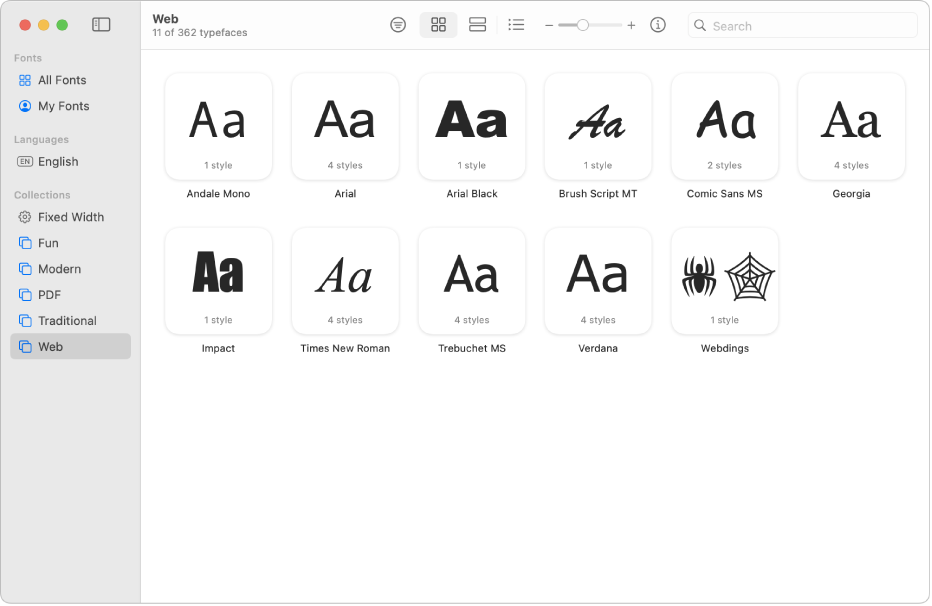
Megjegyzés: Az Ön által létrehozott gyűjtemények a Betűtípusok ablakban jelennek meg és elérhetők egyes appok (pl. Szövegszerkesztő) használata során. Az Ön által létrehozott betűkönyvtárak nem jelennek meg a Betűtípusok ablakban.
Gyűjtemény létrehozása
A Mac Betűtár appjában
 tegye a következők egyikét:
tegye a következők egyikét:Válassza a Fájl > Új gyűjtemény menüpontot, majd húzzon át betűtípusokat más gyűjteményekből az új gyűjteménybe.
Jelöljön ki egy vagy több betűtípust, majd válassza a Fájl > Új gyűjtemény a kijelölésből parancsot.
Megjegyzés: Amikor hozzáad egy betűtípust a egy gyűjteményhez, az továbbra is elérhető az előző helyen.
Az oldalsávon kattintson duplán az új gyűjteményre, majd írjon be annak egy nevet.
Nyomja le a Return billentyűt.
Betűtípus hozzáadása egy gyűjteményhez
A Mac Betűtár appjában ![]() jelölje ki a hozzáadni kívánt betűtípust, majd húzza be a gyűjteménybe.
jelölje ki a hozzáadni kívánt betűtípust, majd húzza be a gyűjteménybe.
Amikor hozzáad egy betűtípust a egy gyűjteményhez, az továbbra is elérhető az előző helyen.
Megjegyzés: Az Intelligens gyűjteményekhez nem adhat hozzá betűtípusokat.
Betűtípus eltávolítása egy gyűjteményből
A Mac Könyvek appjában
 válasszon egy gyűjteményt az oldalsávon.
válasszon egy gyűjteményt az oldalsávon.Ha az oldalsáv nem látható, válassza a Nézet > Oldalsáv megjelenítése lehetőséget.
A Control-billentyűt lenyomva tartva kattintson az eltávolítani kívánt betűtípusra, majd kattintson az Eltávolítás lehetőségre.
Kattintson a Betűtípusok eltávolítása lehetőségre a megerősítéshez.
Amikor eltávolít egy betűtípust egy gyűjteményből, az továbbra is elérhető a Betűtárban vagy a Betűtípusok ablakban.
Megjegyzés: Az Intelligens gyűjteményekből nem távolíthat el betűtípusokat.
Intelligens gyűjtemény létrehozása
Az Intelligens gyűjtemény csoportosítja a betűtípusokat olyan feltételek alapján, mint a dizájnstílus és család. Ha egy betűtípus megfelel a feltételeknek, akkor az automatikusan hozzá lesz adva az Intelligens gyűjteményhez.
A Mac Betűtár appjában
 válassza a Fájl > Új intelligens gyűjtemény elemet, majd adja meg a gyűjtemény nevét.
válassza a Fájl > Új intelligens gyűjtemény elemet, majd adja meg a gyűjtemény nevét.Kattintson a Gyűjtemény neve alatti kibomló menüre; a Minden elemet választva az app megkeresi a feltételeknek megfelelő összes betűtípust, míg a Bármi elemet választva a legalább egy feltételnek megfelelő találatok jelennek meg.
Használja az előugró menüket és szövegmezőket a gyűjtemény keresési feltételeinek megadásához. További keresési feltételek hozzáadásához kattintson a Hozzáadás

Például, megadhat olyan kritériumokat, mint: „Stílusa félkövér” vagy „Család neve: Helvetica”.
Kattintson az OK gombra. Az új intelligens gyűjtemény egy fogaskerék ikonnal
 a neve mellett jelenik meg az oldalsávon.
a neve mellett jelenik meg az oldalsávon.
Egy Intelligens gyűjtemény szerkesztéséhez kattintson rá a Control billentyűt lenyomva tartva, majd válassza az [Intelligens gyűjtemény neve] szerkesztése lehetőséget. Egy Intelligens gyűjtemény törléséhez kattintson rá a Control-billentyűt lenyomva tartva, majd válassza az [Intelligens gyűjtemény neve] törlése lehetőséget.
Betűkönyvtár létrehozása
A betűtípusokat könyvtárakba rendezheti. Ha például egy adott betűtípuscsoportot csak egy adott dokumentumban használ, akkor létrehozhat egy olyan betűkönyvtárat, amelyben a dokumentumhoz tartozó betűtípusokat tárolja.
A Mac Betűtár appjában
 válassza a Fájl > Új könyvtár lehetőséget.
válassza a Fájl > Új könyvtár lehetőséget.Az oldalsávon kattintson duplán az új könyvtárra, írjon be neki egy nevet, majd nyomja le a Return billentyűt.
Betűtípusok hozzáadásához a könyvtárhoz tegye a következők bármelyikét:
Válassza a Fájl > Betűtípusok hozzáadása a következőhöz: [könyvtár neve] lehetőséget. Válassza ki a betűfájlt, majd kattintson a Megnyitás gombra.
A Finderből húzzon egy betűtípusfájlt a könyvtárba.
A betűtípusok érvényesítése lezajlott. Ha megjelenik a Betűérvényesítés ablak, jelölje be a kívánt betűtípus melletti jelölőnégyzetet, majd kattintson a Kijelöltek telepítése gombra.
Egy betűtípuskönyvtár eltávolításához a Control-billentyűt lenyomva tartva kattintson rá majd válassza a Következő törlése [könyvtár neve] lehetőséget. Kattintson a Törlés lehetőségre a megerősítéshez.